אם אתה מנהל תמיכה ב- IT, לפעמים אתה עלול להיתקל במצב שתהליך השירות של Windows תלוי ב"סְתִימָה"או"לא מגיב“. לאחר מכן הם יצטרכו להרוג את Windows שתלוי בנעצרה.
מצב זה מתרחש כאשר אתה מנסה להפסיק שירות, אך הוא אינו מאפשר לך. כמו כן, כפתורי הבקרה לשירות קפואים ולכן אינך רשאי להפסיק את השירות ממנהל בקרת השירות / services.msc. אמנם אתה יכול להפעיל מחדש את מחשב Windows 10 ולבדוק אם הוא פותר את הבעיה, אך ייתכן שהוא לא יעבוד ברוב הפעמים. במקום לאתחל מחדש את השרת, אתה יכול לנסות להרוג את שירות Windows שתלוי בהפסקה. בואו נראה איך.
שיטה 1: שימוש ב- Taskkill בשורת הפקודה
גלה את שם השירות
שלב 1: לחץ לחיצה ימנית על הַתחָלָה ובחר לָרוּץ להשיק את הפעל פקודה חַלוֹן.

שלב 2: בתוך ה הפעל פקודה חלון, הקלד services.msc ופגע להיכנס לפתוח את שֵׁרוּת מנהל.

שלב 3: בתוך ה שירותים חלון, חפש את השירות שנתלה.
רשמו את ה- שֵׁרוּת שֵׁם.
*הערה - למשל, אנו עומדים בפני בעיה עם ה- ריאלטק שמע וכך לחצנו פעמיים שירות אודיו Realtek.
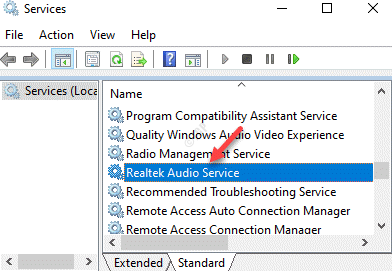
הבא, ב שירות אודיו Realtek תיבת דו-שיח, ציינו את שֵׁרוּת שם, כלומר RtkAudioService.
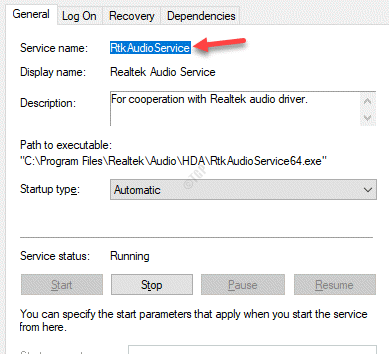
גלה את השירות PID והרג את ה- PID
שלב 1: לחץ על Win + R. מקשי קיצור כדי לפתוח את הפעל פקודה חַלוֹן.
שלב 2: בשדה החיפוש הקלד cmd ולחץ על Ctrl + Shift + Enter מקשים יחד כדי לפתוח שורת פקודה במצב מנהל.

שלב 3: העתק והדבק את הפקודה למטה ב- שורת פקודה (מנהלחלון:
sc queryex שם השירות
*הערה - החלף את החלק המודגש בשירות שציינת למעלה.
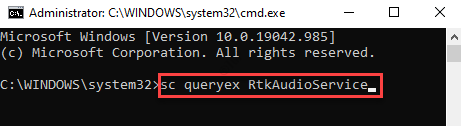
שלב 4: רשמו את ה- PID של השירות.
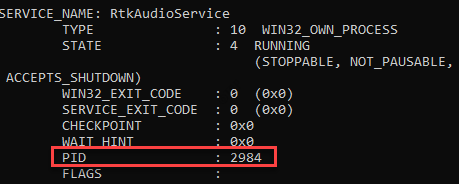
שלב 5: עכשיו, באותו מוגבה שורת פקודה חלון, הפעל את הפקודה שלמטה והקש להיכנס:
taskkill / f / pid [PID]
*הערה - החלף את החלק המודגש ב- PID העתקת ב שלב 4.
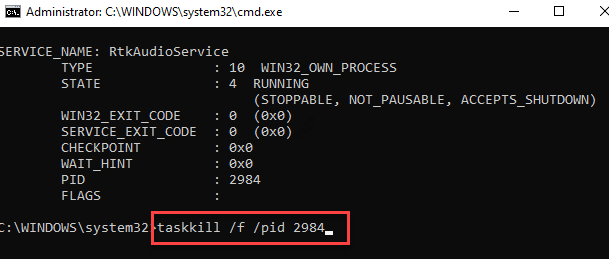
שלב 6: בסיום התהליך בהצלחה תקבל את ההודעה הבאה:
התהליך עם PID XXXX הסתיים
*הערה - ודא שאתה הורג את התהליך הנכון ולא שירות קריטי של Windows שעלול לאלץ את המחשב שלך להפעיל מחדש באופן אוטומטי.
שיטה 2: על ידי הפסקת שירותי Windows באמצעות PowerShell
Windows PowerShell היא אפשרות נוספת באמצעותה ניתן לכפות על הפסקת השירות. כך:
שלב 1: לחץ לחיצה ימנית על הַתחָלָה בתפריט ובחר Windows PowerShell (מנהל).
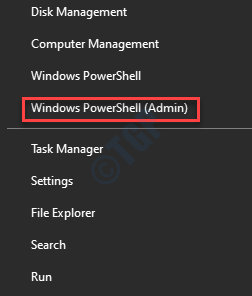
שלב 3: העתק והדבק את הפקודה למטה ב- Windows PowerShell (מנהל) ופגע להיכנס לקבלת רשימת שירותים במצב עצירה:
Get-WmiObject -class win32_service | היכן-אובייקט {$ _. State -eq 'עצור בהמתנה'}
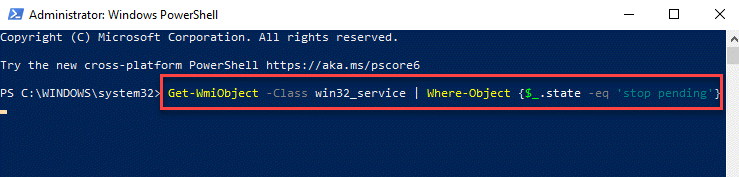
שלב 4: כעת תוכלו לסיים את התהליכים של כל השירותים שזוהו באמצעות עצור את ה- cmdlet של התהליך.
אתה יכול ליצור לולאה על ידי הוספת שתי הפעולות ולקבל פקודה שהורגת באופן אוטומטי את כל תהליכי השירות התקועים.
שיטה 3: על ידי חיפוש התהליך Hang ב- Resource Monitor
Resource Monitor הוא יישום נוסף שיכול לעזור לכם למצוא את התהליך שגרם לתהליך להיתקע. בואו נראה איך:
שלב 1: לחץ לחיצה ימנית על הַתחָלָה ובחר לָרוּץ.

שלב 2: זה יפתח את הפעל פקודה קופסא.
הנה, הקלד הזמני בשדה החיפוש ולחץ להיכנס לפתוח את צג משאבים אפליקציה.
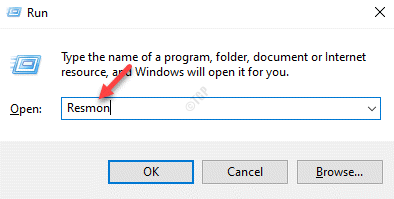
שלב 3: בחר את מעבד לחץ על הכרטיסייה וחפש את התהליך התקוע.
לחץ לחיצה ימנית על התהליך ובחר ניתוח שרשרת המתנה.
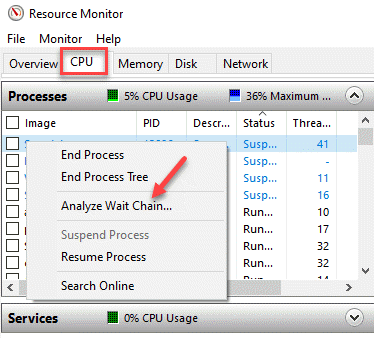
שלב 4: בתוך ה ניתוח שרשרת המתנה בחלון, תראה שהתהליך שבחרת ממתין לתהליך אחר.
בחר את שרשור התהליך ולחץ על ה- לסיים תהליך כפתור למטה.
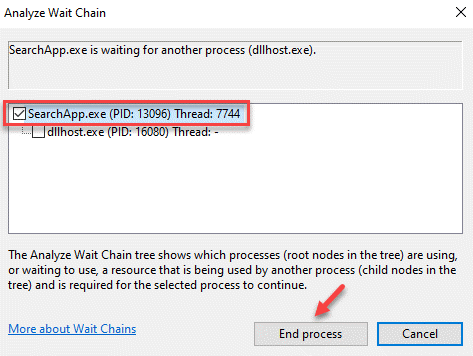
*הערה - אתה לא צריך להרוג את זה, אם אתה מחכה svchost.exe או תהליך אחר.
ניתן גם לנתח את שרשרת ההמתנה לתהליך זה.
חפש את ה- PID של התהליך שממתין לו הקובץ svchost.exe וסיים אותו.
שיטה 4: על ידי הריגת תהליך תלוי באמצעות תהליך סייר
גם אם אתה המנהל המקומי, יתכן שלא יהיו לך הרשאות לתהליכים מסוימים וכתוצאה מכך, ייתכן שלא תוכל להרוג תהליכים מסוימים המתואמים עם מערכת. לכן, על מנת לסיים תהליכים כאלה, עליך להעניק הרשאות מספיק למנהלי המערכת המקומית. לשם כך תיעזרו בשני שירותים - psexec.exe ו ProcessExplorer.
שלב 1: בקר בקישור שלמטה (דף ההורדות הרשמי של מיקרוסופט) כדי להוריד את סייר תהליכים אפליקציה.
https://docs.microsoft.com/en-us/sysinternals/downloads/process-explorer
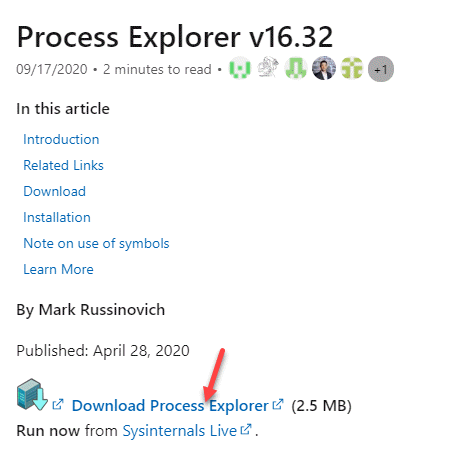
שלב 2: פתח את ה רוכסן תיקייה וגרור את procexp.exe קובץ לשולחן העבודה.
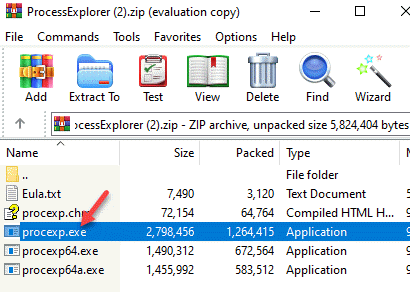
שלב 3: כעת, לחץ עליו לחיצה ימנית ובחר הפעל כמנהל.
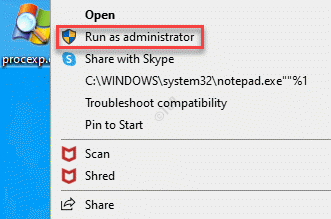
שלב 4: מתי ב סייר תהליכים חלון, עבור לצד שמאל של החלון ומתחת תהליך, בחר את התהליך שתלוי בהפסקה.
לחץ עליו לחיצה ימנית ובחר נכסים.
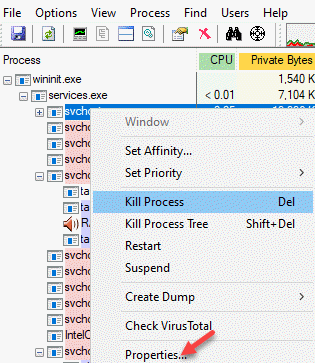
שלב 5: בתוך ה נכסים בתיבת הדו-שיח, בחר את שירותים לחץ על הלשונית ולחץ על אישורים.
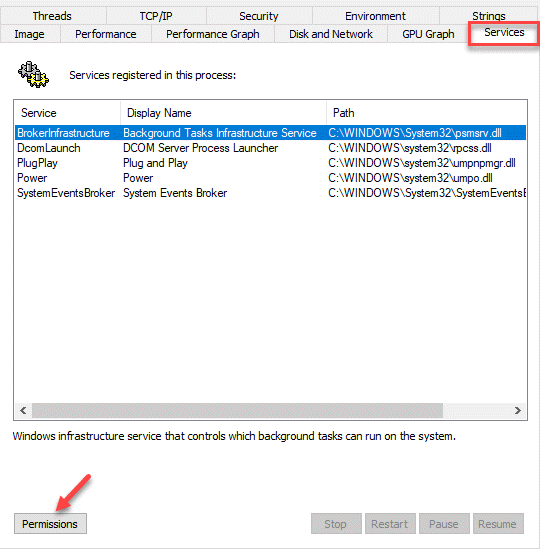
שלב 6: עכשיו, ב אישורים תיבת דו-שיח, תחת בִּטָחוֹן קטע, עבור אל שמות קבוצה או משתמש שדה ובחר מנהלים.
לאחר מכן, עבור אל אישורים למנהלי מערכת שדה ובדוק את להתיר תיבה ליד שליטה מלאה.
ללחוץ בסדר כדי לשמור את השינויים.

שלב 7: ללחוץ בסדר שוב ה נכסים חלון להחלת השינויים והיציאה.
עכשיו, נסה להרוג את שירות החלונות שנשאר תלוי סְתִימָה.
משתמשים רבים דיווחו גם, לפעמים פשוט אתחול מחדש של המערכת שלך יכול לעזור בתיקון הבעיה. אם הבעיה נמשכת, פנה לתמיכה של מיקרוסופט וקבע אותה לשעה מוזרה והיא אמורה לפתור את הבעיה לפעמים.
